如何用微信截图 微信截图操作步骤
更新时间:2024-04-10 17:00:23作者:jiang
在日常生活中,我们经常会用到微信进行沟通和交流,而在使用微信过程中,截图是一项非常实用的功能。想必很多人都有过这样的经历:看到一段有趣的对话或者想保存某个重要信息,却不知道如何截图。今天我们就来学习一下如何用微信进行截图操作,让我们更加方便地记录和分享生活中的点点滴滴。
方法如下:
1.要用微信截图,首先就要在电脑上下一个微信软件登录。这个我就不多说了。
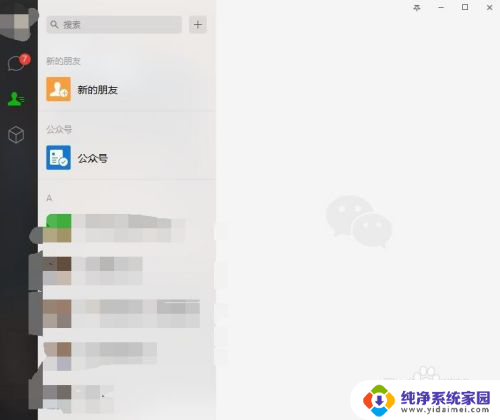
2.接下来大家选择一个好友点击,接着点击发消息。
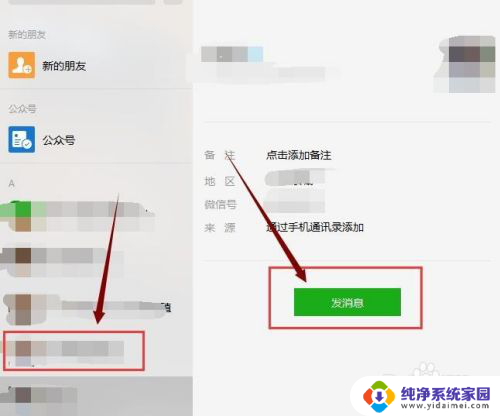
3.打开聊天框后,找到箭头所指的“剪刀”按钮,接着点击。
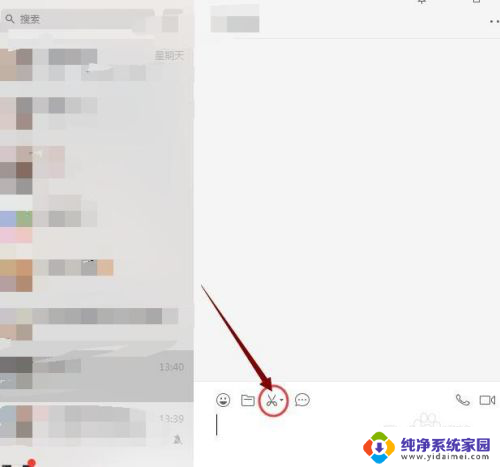
4.然后我们就可以截图了,在你要截的图上按住鼠标左键不放。一直拖动到你要截的部分,接着松手,你可以对图片简单处理一下,比如打上马赛克,或者标示箭头灯,然后点击保存按钮,如图所示。

5.这个对话框打开后,取一个文件名字,点击保存。截的图就可以保存下来了。

6.当然,如果你想快速截图。也可以不打开微信对话框,直接在电脑上按Alt+A,然后同上步骤就可以了。
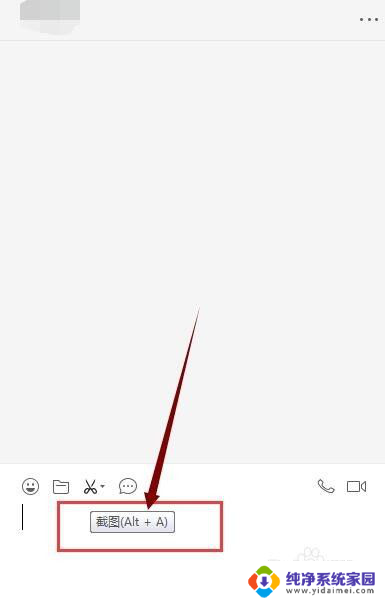
以上就是如何使用微信截图的全部内容,如果有不懂的用户,可以根据小编的方法进行操作,希望能够帮助到大家。
- 上一篇: 笔记本怎么滚动截长图 电脑滚动截屏方法
- 下一篇: 咋看电脑显卡型号 电脑显卡信息查看
如何用微信截图 微信截图操作步骤相关教程
- 电脑微信怎样截图 微信电脑版如何进行截图操作
- 微信截图怎么操作 微信聊天记录如何截图
- 电脑用微信截屏怎么操作 微信电脑版截图方法
- 苹果电脑微信截屏 MAC电脑微信如何进行截图操作
- 如何微信滚动截屏长图 微信截长图的步骤
- 微信连续截屏怎么操作 微信长截屏步骤
- 怎样截屏微信聊天记录长图 微信聊天记录截取长图步骤
- 微信余额10元截图 怎样使用微信截图功能截取余额
- 截图微信电脑快捷键ctrl加什么 微信截屏键不起作用
- 微信钱截图 怎样制作微信付款截图
- 笔记本开机按f1才能开机 电脑每次启动都要按F1怎么解决
- 电脑打印机怎么设置默认打印机 怎么在电脑上设置默认打印机
- windows取消pin登录 如何关闭Windows 10开机PIN码
- 刚刚删除的应用怎么恢复 安卓手机卸载应用后怎么恢复
- word用户名怎么改 Word用户名怎么改
- 电脑宽带错误651是怎么回事 宽带连接出现651错误怎么办